Office 2007 入门 - Word 2007 - 快速入门教程
- 格式:ppt
- 大小:2.07 MB
- 文档页数:72
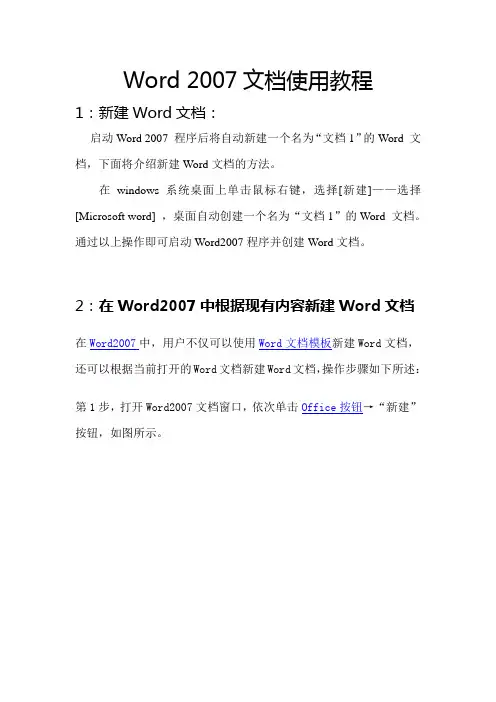
Word 2007文档使用教程1:新建Word文档:启动Word 2007 程序后将自动新建一个名为“文档1”的Word 文档,下面将介绍新建Word文档的方法。
在windows系统桌面上单击鼠标右键,选择[新建]——选择[Microsoft word] ,桌面自动创建一个名为“文档1”的Word 文档。
通过以上操作即可启动Word2007程序并创建Word文档。
2:在Word2007中根据现有内容新建Word文档在Word2007中,用户不仅可以使用Word文档模板新建Word文档,还可以根据当前打开的Word文档新建Word文档,操作步骤如下所述:第1步,打开Word2007文档窗口,依次单击Office按钮→“新建”按钮,如图所示。
单击“新建”按钮第2步,打开“新建文档”对话框,在左窗格中单击“根据现有内容创建”按钮,如图所示。
单击“根据现有内容创建”按钮第3步,在打开的“根据现有文档新建”对话框中选择新建文档的保存位置,并输入文件名称,然后单击“新建”按钮即可,如图所示。
“根据现有文档新建”对话框3:保存Word文档第一步:创建Word 2007后,在Word文档标题栏左侧单击[Office]按钮,在弹出的文件菜单中选择[保存]菜单项。
第二步:弹出[另存为]对话框,选择准备保存的位置,在[文件名]文本框中输入准备保存的名称“XXX”,单击[保存]按钮,即可保存名为“XXX”的Word文档在指定位置。
4:输入文本:将光标定位在文档编辑区中,在文档编辑区中输入文本信息即可。
5:选择文本:选择文本是对文本进行操作的前提,选择文本分为单选,多选和选中整篇文本等。
具体操作:将光标定位在想要选择文本的前方,单击并拖动鼠标至目标位置。
通过以上操作即可选择文本。
6:设置字符格式设置字体:选择[开始]选项卡,在[字体]组合中单击[字体]下拉列表框右侧的下拉箭头,在弹出的下拉菜单中选择准备应用的字体,如“华文行楷”。
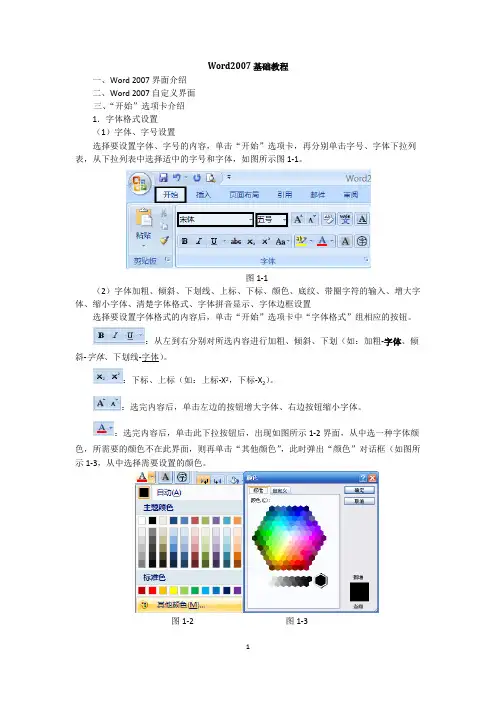
Word2007基础教程一、Word 2007界面介绍二、Word 2007自定义界面三、“开始”选项卡介绍1.字体格式设置(1)字体、字号设置选择要设置字体、字号的内容,单击“开始”选项卡,再分别单击字号、字体下拉列表,从下拉列表中选择适中的字号和字体,如图所示图1-1。
图1-1(2)字体加粗、倾斜、下划线、上标、下标、颜色、底纹、带圈字符的输入、增大字体、缩小字体、清楚字体格式、字体拼音显示、字体边框设置选择要设置字体格式的内容后,单击“开始”选项卡中“字体格式”组相应的按钮。
:从左到右分别对所选内容进行加粗、倾斜、下划(如:加粗-字体、倾斜-字体、下划线-字体)。
:下标、上标(如:上标-X2,下标-X2)。
:选完内容后,单击左边的按钮增大字体、右边按钮缩小字体。
:选完内容后,单击此下拉按钮后,出现如图所示1-2界面,从中选一种字体颜色,所需要的颜色不在此界面,则再单击“其他颜色”,此时弹出“颜色”对话框(如图所示1-3,从中选择需要设置的颜色。
图1-2 图1-3:选完内容后,单击此按钮后,字体上加底纹(如:字体)。
:单击此按钮后弹出如下界面(如图所示1-4),:选完内容后,单击此按钮后,字体上加边框(如:字体)。
选择要设置字体、字号的内容,单击“开始”选项卡,再分别单击字号、字体下拉列表,从下拉列表中选择适中的字号和字体,如图所示图1-1。
2.设置段落对齐方式选择段落3.设置段落项目符号和编号4.设置标题样式5.文本的编辑(选择、查找、替换)6.设置段落格式7.剪切、复制、粘贴命令8.格式复制四、“插入”选项卡介绍1.插入“封面、空白页、分页符”2.插入“表格、绘制表格、Excel表格、快速表格”3.绘制表格4.插入“Excel表格”5.插入“快速表格”6.插入“图片”7.绘制“形状”8.插入“图表”9.插入“超级链接”10.插入“页眉和页脚”11.插入“页码”12.插入“文本框”13.插入“艺术字”14.插入“首字下沉”15.插入“日期和时间”16.插入“对象”17.插入“文件中的文字”18.插入“符号和特殊符号”19.插入“公式”20.插入“编号”五、“页面布局”选项卡介绍1.设置“文字方向”2.设置“纸张大小、纸张方向和页边距”3.设置段落“分栏”4.设置“分隔符”5.设置“行号”6.文档背景“稿纸设置”7.文档背景“水印设置”8.文档背景“页面颜色设置”9.文档背景“页面边框设置”10.文档“段落设置”六、“引用”选项卡介绍1.插入目录2.更新目录3.插入脚注、尾注七、“邮件”选项卡介绍八、“审阅”选项卡介绍九、“视图”选项卡介绍十、“加载项”选项卡介绍案例1:制作述职报告打印预览后的效果如图所示1-1。
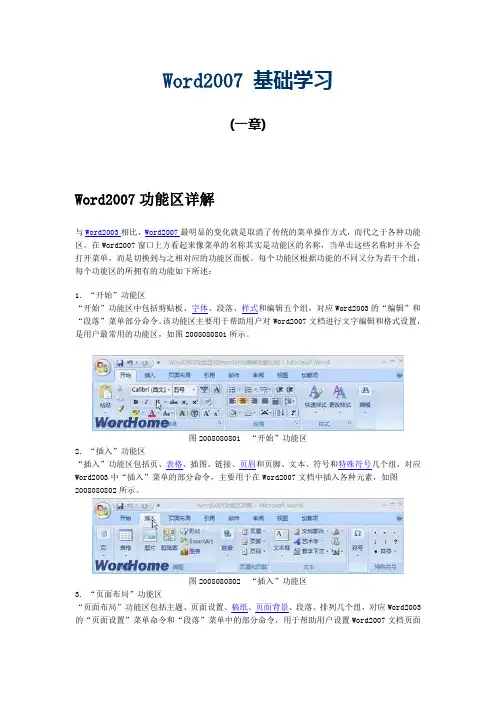
Word2007 基础学习(一章)Word2007功能区详解与Word2003相比,Word2007最明显的变化就是取消了传统的菜单操作方式,而代之于各种功能区。
在Word2007窗口上方看起来像菜单的名称其实是功能区的名称,当单击这些名称时并不会打开菜单,而是切换到与之相对应的功能区面板。
每个功能区根据功能的不同又分为若干个组,每个功能区的所拥有的功能如下所述:1.“开始”功能区“开始”功能区中包括剪贴板、字体、段落、样式和编辑五个组,对应Word2003的“编辑”和“段落”菜单部分命令。
该功能区主要用于帮助用户对Word2007文档进行文字编辑和格式设置,是用户最常用的功能区,如图2008080801所示。
图2008080801 “开始”功能区2.“插入”功能区“插入”功能区包括页、表格、插图、链接、页眉和页脚、文本、符号和特殊符号几个组,对应Word2003中“插入”菜单的部分命令,主要用于在Word2007文档中插入各种元素,如图2008080802所示。
图2008080802 “插入”功能区3.“页面布局”功能区“页面布局”功能区包括主题、页面设置、稿纸、页面背景、段落、排列几个组,对应Word2003的“页面设置”菜单命令和“段落”菜单中的部分命令,用于帮助用户设置Word2007文档页面样式,如图2008080803所示。
图2008080803 “页面布局”功能区4.“引用”功能区“引用”功能区包括目录、脚注、引文与书目、题注、索引和引文目录几个组,用于实现在Word2007文档中插入目录等比较高级的功能,如图2008080804所示。
图2008080804 “引用”功能区5.“邮件”功能区“邮件”功能区包括创建、开始邮件合并、编写和插入域、预览结果和完成几个组,该功能区的作用比较专一,专门用于在Word2007文档中进行邮件合并方面的操作,如图2008080805所示。
图2008080805 “邮件”功能区6.“审阅”功能区“审阅”功能区包括校对、中文简繁转换、批注、修订、更改、比较和保护几个组,主要用于对Word2007文档进行校对和修订等操作,适用于多人协作处理Word2007长文档,如图2008080806所示。
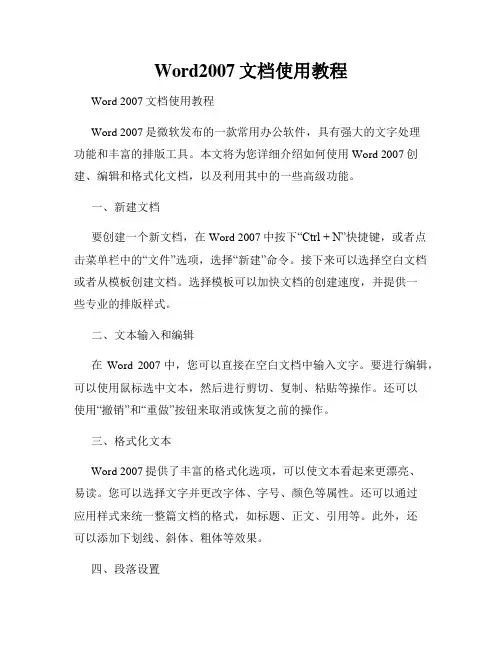
Word2007文档使用教程Word 2007文档使用教程Word 2007是微软发布的一款常用办公软件,具有强大的文字处理功能和丰富的排版工具。
本文将为您详细介绍如何使用Word 2007创建、编辑和格式化文档,以及利用其中的一些高级功能。
一、新建文档要创建一个新文档,在Word 2007中按下“Ctrl + N”快捷键,或者点击菜单栏中的“文件”选项,选择“新建”命令。
接下来可以选择空白文档或者从模板创建文档。
选择模板可以加快文档的创建速度,并提供一些专业的排版样式。
二、文本输入和编辑在Word 2007中,您可以直接在空白文档中输入文字。
要进行编辑,可以使用鼠标选中文本,然后进行剪切、复制、粘贴等操作。
还可以使用“撤销”和“重做”按钮来取消或恢复之前的操作。
三、格式化文本Word 2007提供了丰富的格式化选项,可以使文本看起来更漂亮、易读。
您可以选择文字并更改字体、字号、颜色等属性。
还可以通过应用样式来统一整篇文档的格式,如标题、正文、引用等。
此外,还可以添加下划线、斜体、粗体等效果。
四、段落设置段落设置可以调整文字在页面上的布局和排列方式。
您可以通过选择文字并设置对齐方式来改变段落的格式。
还可以调整行距、段间距、缩进等参数,以使文档具有更好的可读性。
五、插入图片和表格Word 2007支持插入图片和表格,以丰富文档的内容和排版效果。
要插入图片,可以点击菜单栏中的“插入”选项,选择“图片”命令,并从计算机中选择要插入的图片文件。
要插入表格,可以选择“插入表格”命令,并设置表格的行数、列数等属性。
六、页眉和页脚Word 2007允许在页面的顶部和底部添加页眉和页脚内容,如页码、日期等。
要设置页眉和页脚,可以选择“插入”选项卡中的“页眉”或“页脚”命令,并在弹出的编辑框中输入或选择要显示的内容。
七、目录和标题样式如果需要为文档创建目录或添加标题样式,Word 2007提供了方便的工具。
要创建目录,可以在“引用”选项卡中选择“目录”命令,并根据需要选择不同的样式。

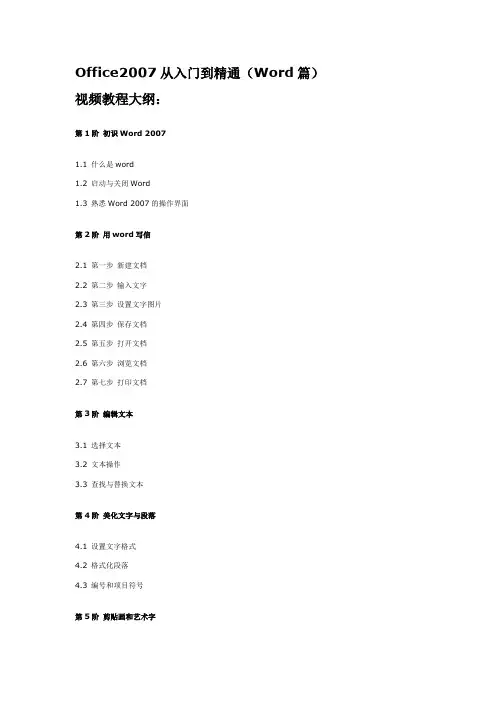
Office2007从入门到精通(Word篇)视频教程大纲:第1阶初识Word 20071.1 什么是word1.2 启动与关闭Word1.3 熟悉Word 2007的操作界面第2阶用word写信2.1 第一步新建文档2.2 第二步输入文字2.3 第三步设置文字图片2.4 第四步保存文档2.5 第五步打开文档2.6 第六步浏览文档2.7 第七步打印文档第3阶编辑文本3.1 选择文本3.2 文本操作3.3 查找与替换文本第4阶美化文字与段落4.1 设置文字格式4.2 格式化段落4.3 编号和项目符号第5阶剪贴画和艺术字5.1 插入剪贴画和图片5.2 插入艺术字第6阶表格的使用6.1 创建表格6.2 修改表格6.3 设置表格样式6.4 修改表格内容第7阶图表应用7.1 插入图表7.2 组织结构图第8阶样式8.1 应用Word 2007的内置样式8.2 新建样式第9阶审阅文档9.1 修订文档9.2 插入批注9.3 设定权限与保护文档第10阶综合实例——长篇文档排版10.1 设置页面10.2 创建大纲10.3 设置分页与分栏10.4 页眉和页脚10.5 设置页码10.6 制作目录10.7 插入题注10.8 插入脚注和尾注学完本课程,建议进入(Excel篇)的学习Office2007从入门到精通(Excel篇)视频教程大纲:第1阶初识Excel 20071.1 什么是Excel1.2 启动与关闭Excel1.3 熟悉Excel 2007的操作界面第2阶用Excel制作购物单2.1 第一步新建工作表2.2 第二步输入数据2.3 第三步美化购物单第3阶数据录入与操作3.1 数据的录入3.2 单元格的操作第4阶美化工作表4.1 美化单元格4.2 艺术字4.3图片设置第5阶图表5.1创建图表5.2调整图表5.3图表类型5.4 美化图表第6阶公式和函数6.1 公式与函数的输入6.2 实例应用学完本课程,建议进入(Powerpoint篇)的学习Office2007从入门到精通(Powerpoint篇)视频教程大纲:第1阶初识Powerpoint 20071.1 什么是powerpoint1.2 启动与关闭powerpoint1.3 熟悉powerpoint的操作界面第2阶用powerpoint 制作电子相册(快速入门)2.1 第一步创建演示文稿2.2 第二步插入文字和相片2.3 第三步增加新的幻灯片2.4 第四步保存、打开文件2.5 第五步动画和播放第3阶添加文字3.1 设置文字格式3.2 插入艺术字第4阶插入图形图像4.1 插入图片和剪贴画4.2 插入组织结构图4.3 插入表格4.4 建立图表第5阶设计与模板5.1 主题设计5.2 模板设计5.3 设定幻灯片母版第6阶插入影片和声音6.1 插入声音6.2 插入影片6.3 插入Flash动画第7阶动画效果7.1 文字动画效果7.2 定义动画路径7.3 幻灯切换效果第8阶播放设置8.1 幻灯片的播放8.2 自动播放幻灯片8.3 超链接学完本课程,建议进入(Outlook+OneNote篇)的学习Office2007从入门到精通(Outlook+OneNote篇)视频教程大纲:学Office Outlook 2007第1阶初识Outlook1.1 什么是Outlook1.2 启动与关闭Outlook1.3 熟悉Outlook工作界面第2阶快速入门——用Outlook收发邮件2.1 填写邮件地址2.2 书写信件添加附件2.3 添加签名2.4 邮箱账号设置2.5 发送邮件2.6 接收电子邮件2.7 回复邮件第3阶邮件的管理3.1 查找与删除邮件3.2 设置邮件标记3.3 通过规则自动管理邮件第4阶日历4.1 安排约会4.2 -周期约会4.3 添加假日事件第5阶联系人5.1 创建联系人5.2 使用联系人学Office OneNote 2007第1阶初识OneNote第2阶记录笔记2.1 记录笔记2.2 创建项目符号和编号2.3 添加超链接2.4 创建表格和插入图片2.5 向重要笔记添加标记第3阶组织笔记3.1 页面操作3.2 使用分区第4阶搜索和查找笔记。
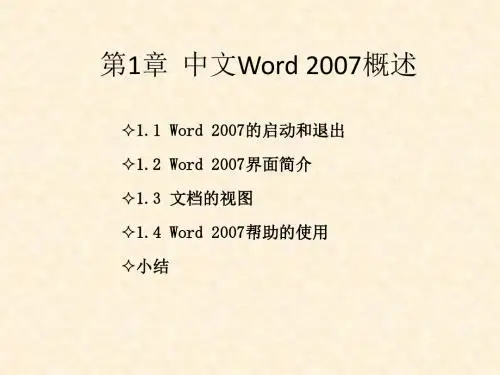
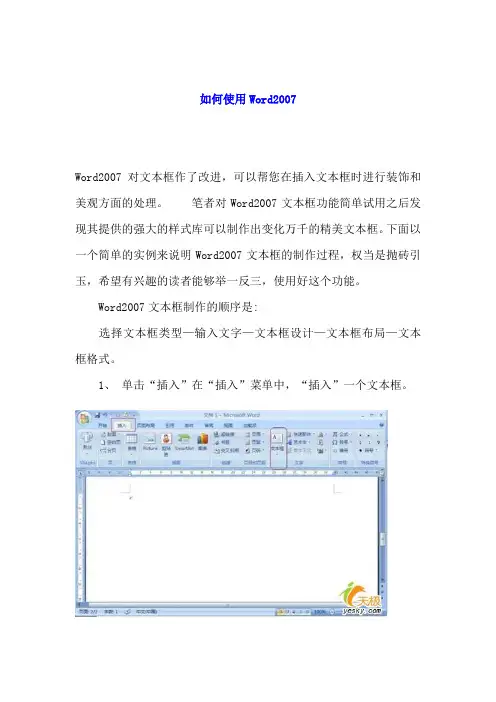
如何使用Word2007Word2007对文本框作了改进,可以帮您在插入文本框时进行装饰和美观方面的处理。
笔者对Word2007文本框功能简单试用之后发现其提供的强大的样式库可以制作出变化万千的精美文本框。
下面以一个简单的实例来说明Word2007文本框的制作过程,权当是抛砖引玉,希望有兴趣的读者能够举一反三,使用好这个功能。
Word2007文本框制作的顺序是:选择文本框类型—输入文字—文本框设计—文本框布局—文本框格式。
1、单击“插入”在“插入”菜单中,“插入”一个文本框。
2、在下拉菜单中,有“文本框模板”、“绘制文本框”、“绘制竖排文本框”命令,“绘制文本框”、“绘制竖排文本框”与以前版本的插入一样的。
这里选择一个模板插入。
3、 WORD2007提供了多达三十多种样式供选择,主要排版位置、颜色、大小有所区别,你可根据需要选择一种。
插入后可看到文本框工具栏已经弹出,输入你所需要的内容,之后对文本进行美化。
4、在“文本框样式”一栏,可对文本框填充颜色、外观颜色进行调整。
还可单击下拉小箭头,弹出“设置自选图形格式”对话框,可以设置大小、版式等等。
最近在学习Excel2007的过程中发现在Excel2007中插入页眉和页脚较以前版本很方便直观。
相信用Excel以前某些版本中插入页眉和页脚时,对图1所示的插入页眉和页脚的对话框一定不会陌生。
图1以Excel2003为例,在其中插入页眉和页脚就要用到上面的对话框,很是麻烦,且不能直观的看到插入的页眉和页脚,非要用打印预览才可看到页眉和页脚。
Excel2007对此功能进行了改进。
想在Excel2007中插入页眉和页脚的方法有几个:其一、切换到“插入”标签菜单下,单击其中“页眉和页脚”按钮(以前版本,插入页眉和页脚的菜单项在“视图”下);其二、单击状态栏右侧的“页面”视图按钮,切换到“页面”视图,“页面”视图中页眉和页脚的位置就可插入页眉和页脚了。
……方法还有,不过以上两种是常规且简便的方法。

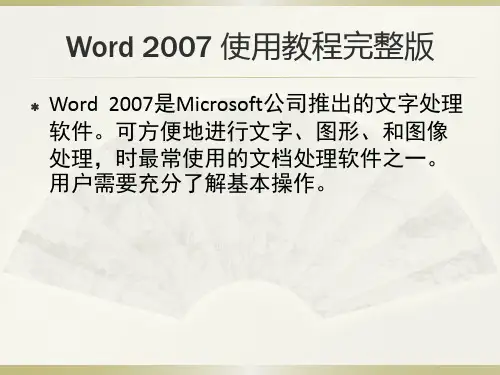
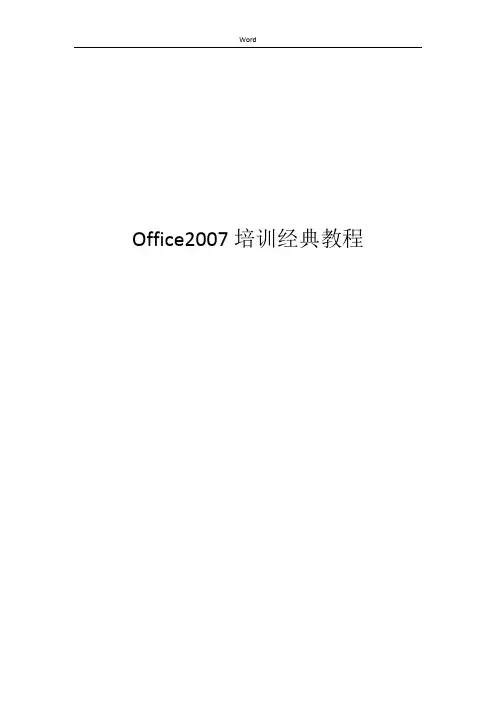
WordOffice2007培训经典教程目录Word2007培训教程 (6)1.Word2007概述 (6)1.1 Word2007概述 (6)1.2 Word的启动与退出 (6)1.3 初体验-功能区 (6)1.4 初体验-对话框启动器 (7)1.5 初体验-额外选项卡 (7)1.6 初体验-浮动工具栏 (7)1.7 初体验-快捷方式 (8)2.文档的基本操作 (8)2.1 创建新文档 (8)2.2 输入文本、保存文档 (8)2.3 打开文档 (9)3.Word2007的编辑技术 (9)3.1 选择文本 (9)3.2 删除、复制、移动文本 (10)23.3 查找文本 (12)3.4 替换文本 (13)3.5 撤销和恢复 (14)4.Word2007排版技术 (15)4.1 字符格式化设置 (15)4.2.1 设置段落对齐方式 (16)4.2.2 设置段落行距与间距 (17)4.2.3 设置段落缩进 (17)4.3 添加边框和底纹 (19)4.4 项目符号和编号 (20)4.5 使用格式刷 (21)4.6 样式的使用 (21)5.表格操作 (21)5.1 插入表格 (22)5.2 应用表格样式 (22)5.3 修改表格 (23)35.4.1 设置单元格属性 (24)5.4.2 设置行、列、表格 (25)5.5 排序和数字计算 (26)6.使用图形对象 (27)6.1.1 插入图片 (28)6.2 插入文本框 (30)6.3 插入艺术字 (30)6.4 插入时间 (31)6.5 插入符号 (31)6.6插入剪贴画和形状 (32)7.页面设置 (33)7.1插入页眉或页脚、将页眉保存到库、设置首页、奇偶页不同 (33)7.2 页码操作 (34)7.3 分栏设置 (35)7.4 设置纸张方向和大小 (35)7.5 设置页边距和装订边距 (35)48.关于功能区选项卡 (35)8.1 引用和邮件选项卡 (35)8.2 审阅选项卡 (36)9.新功能及实用技巧 (36)9.1 博客撰写与发布功能 (36)9.2 创建书法字帖 (36)9.3 创建文档封面 (36)9.4 插入SmartArt图形 (36)9.5插入数据图表 (37)9.6 插入公式 (37)9.7 Word2007的稿纸功能 (38)9.8新功能介绍 (38)10.Word综合实例 (39)5Word2007培训教程1.Word2007概述1.1 Word2007概述Word是Microsoft公司的一个文字处理器应用程序。
Office2007 word教程第一讲WORD 2007基础知识学习目标在本讲中将通过学习了解word2007的新增功能和特点,word2007的工作界面以及word2007的基本操作。
主要内容word2007简介word2007新增功能和特点Word2007的工作界面Word2007的基本操作1.1 word2007简介Word是Microsoft公司的一个文字处理器应用程序。
它最初是由Richard Brodie 为了运行DOS的IBM计算机而在1983年编写的。
随后的版本可运行于Apple Macintosh (1984年), SCO UNIX,和Microsoft Windows (1989年),并成为了Microsoft Office 的一部分。
2006 年发布的Word 2007,现在最新的版本是Word 2010。
1.2 word2007新增功能和特点一、输入法如果是Windows XP用户,在Office 2007安装完毕后点击“输入法”按钮,会发现原有Windows XP自带的“微软拼音输入法2003”自动更新为“微软拼音输入法2007”,与以前的输入法版本相比,“微软拼音输入法2007”字词库得到了更新,而且更加智能。
二、文档保存格式我们在使用Microsoft Office 97~Microsoft Office 2003时,对保存Word文档时生成的“.doc”格式文档非常熟悉,而新发布的Microsoft Office 2007改变了部分文档格式,Word文档的默认保存格式为“.docx”,改变格式后文档占用空间将有一定程度的缩小。
但同时出现的问题是安装Microsoft Office 97~2003的计算机无法打开格式为“.docx”的文档,解决方法是到微软官方网站上下载兼容性插件,安装到装有Microsoft Office 97-2003的计算机上,就可以打开“.docx”文档了。
一、巧选文本介绍用多种方法选择Word 中的文本。
如果希望同一篇Word文档中页码分成两个阶段,分别排序,则需要在两部分之间插入分节符,选择【页面布局】-【分隔符】-【分节符】。
接下来在第二部分的页码位置双击,在【页眉页脚工具】的【设计】中,关闭【链接到前一条页眉】按钮,之后重新设置第二部分的页码属性,让其从“1”开始排序。
二、即时翻译介绍如何使用Word进行不同语言的互译。
理公文时往往会遇到不认识的单词,或者需要将某一单词翻译成其他的语言。
在Word中,只要按住【ALT】键,再用鼠标点击这个单词,即可在右侧的【信息检索】任务窗格看到翻译的结果。
并且还可以选择多种语言互译,这一招在IE浏览器中也同样适用!另外,还可以在【审阅】选项卡中打开【屏幕翻译提示】功能,即可实现鼠标悬停查询单词的功能。
三、字体无级缩放大法介绍如何快速调整文字大小,实现自由缩放。
通过Word 2007中【显示比例】缩放划杆可以“无级缩放”页面视图,其实对于文档中的字体大小也能够快速进行缩放。
只需要选中文字,通过【Ctrl】+【[】(左方括号)组合键即可缩小字体,按下【Ctrl】+【]】(右方括号)组合键即可增大字体。
这招在PowerPoint中也适用!四、快速插入预定义内容介绍在文档中如何快速插入预定义好的内容,简化操作。
Word 中的自动更正功能可以在您的单词或词组拼写错误时自动修正成正确的写法。
这个功能也可以帮助您快速输入频繁使用的特定内容。
只需先在Word文档中输入这部分内容,例如您的地址签名行,然后用鼠标将其选中,再在【Office按钮】-【Word选项】中选择【校对】-【自动更正选项】,在【替换】位置输入一个特定的符号,例如"*add*",点击【添加】并确定。
以后再需要输入这段内容的时候,只需输入*add*即可。
此方法不光可以添加文字,图文及表格的混排都适用!五、自动重复标题行如何在换页时自动重复Word中表格的标题行。
Office2007详细教程(免费)Office 2007详细教程(免费)Office 2007是微软公司发布的办公软件套件,包括Word、Excel、PPT等常用办公软件。
本文档将为您提供Office 2007的详细教程,并帮助您了解如何使用这些软件。
WordWord是一款强大的文字处理软件,可以用于创建和编辑文档。
以下是一些常用的Word功能和操作步骤:- 创建新文档:点击"文件"选项卡,选择"新建",然后选择"空白文档"来创建一个新的Word文档。
创建新文档:点击"文件"选项卡,选择"新建",然后选择"空白文档"来创建一个新的Word文档。
- 插入图片:点击"插入"选项卡,选择"图片",然后从计算机中选择要插入的图片。
插入图片:点击"插入"选项卡,选择"图片",然后从计算机中选择要插入的图片。
- 设置页面布局:点击"页面布局"选项卡,可以设置页面的大小、边距、方向等。
设置页面布局:点击"页面布局"选项卡,可以设置页面的大小、边距、方向等。
- 使用样式:在"开始"选项卡中,可以选择不同的样式来改变文字的字体、大小、颜色等。
使用样式:在"开始"选项卡中,可以选择不同的样式来改变文字的字体、大小、颜色等。
- 保存和打印文档:点击"文件"选项卡,选择"保存"来保存文档,并且可以选择"打印"来打印文档。
保存和打印文档:点击"文件"选项卡,选择"保存"来保存文档,并且可以选择"打印"来打印文档。
ExcelExcel是一款广泛用于数据处理和计算的电子表格软件。